Mit Private Key an den IoT2040 anbinden
Voraussetzung
Erstellen Sie die Verbindung zu IoT2040 entweder mit WinSCP oder mit PUTTY, nachdem Sie den Private Key, z. B. "id_rsa_PUTTY.ppk" installiert haben.
Weitere Informationen finden Sie unter: Private Key im Putty Format generieren.
Vorgehensweise
-
Loggen Sie sich in WinSCP ein.
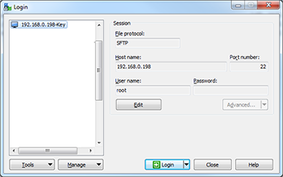
-
Wählen Sie Edit > Advanced > SSH > Authentication > Authentication parameters > Private key file.
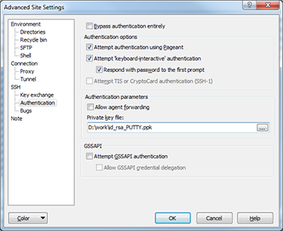
-
Deaktivieren Sie das Login mit Benutzernamen und Passwort.
-
Erstellen Sie ein Backup, bevor Sie die nächsten Schritte durchführen.
-
Öffnen Sie die Datei "/etc/ssh/sshd_config".
-
Ändern Sie den Parameter:
PermitRootLogin without-password. -
Ändern Sie den Parameter:
PermitEmptyPasswords no. -
Entfernen Sie die nicht benötigten Pakete vom Yokto Image (optional).
Aus Sicherheitsgründen wird empfohlen die nicht benötigten Pakete und Binaries zu löschen, die im voreingestellten Image des IoT2040 zur Verfügung gestellt werden. -
opkg remove gdbserver --force-removal-of-dependent-packages -
opkg remove gdb-dev -
opkg remove gdb
-
HINWEIS
Führen Sie diesen Schritt nur aus, wenn Sie sicher wissen, dass Sie sich mit dem erstellten Private Key einloggen können! Sonst können Sie sich nicht mehr am IoT2040 einloggen und müssen die Firmware neu installieren.